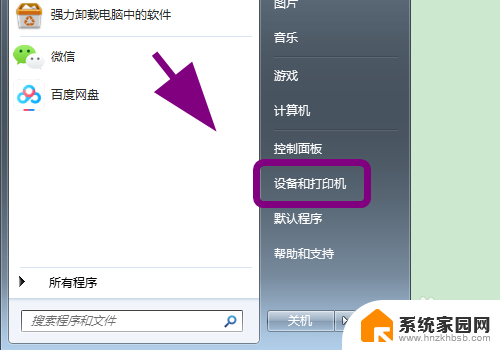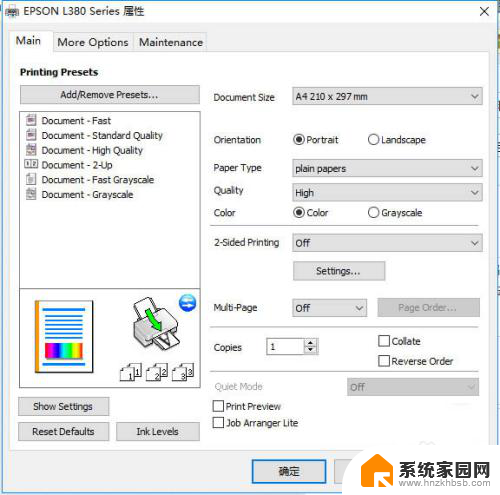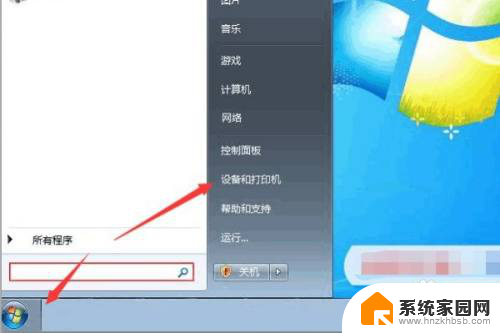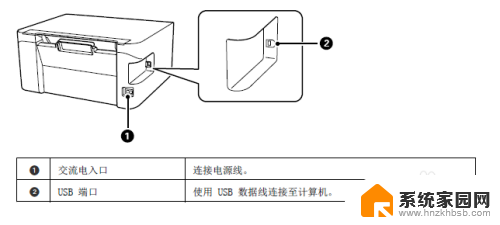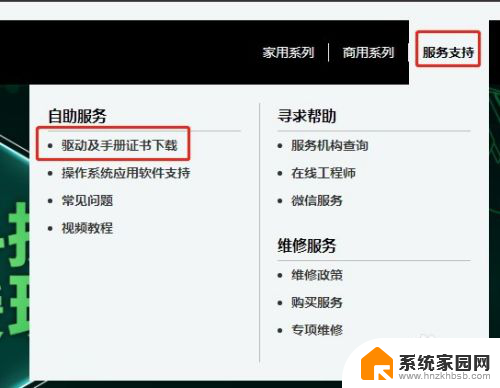爱普生打印机怎样扫描 Epson爱普生L360打印机怎么设置扫描文件
在现代社会中打印机已经成为办公室和家庭中必不可少的设备之一,而爱普生打印机作为其中的佼佼者,以其稳定的性能和卓越的品质赢得了广大用户的青睐。除了打印功能外,很多人对于爱普生打印机的扫描功能了解甚少。特别是对于爱普生L360打印机的扫描设置,更是让人头疼。所以本文将围绕着爱普生打印机如何扫描以及L360打印机的扫描文件设置进行探讨,帮助大家更好地使用这一功能。
Epson L360 在扫描前必须先安装好打印和扫描驱动才可以扫描,(爱普生Epson L360 打印、扫描下载)驱动装好后,我们可以在设备管理器图像设备中查看,(如下图)
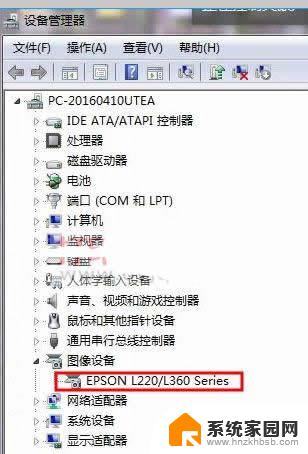
扫描方法一:
点击“开始”→“设备和打印机”,在Epson L360 Series 打印机上点右键选开始扫描(如下图)
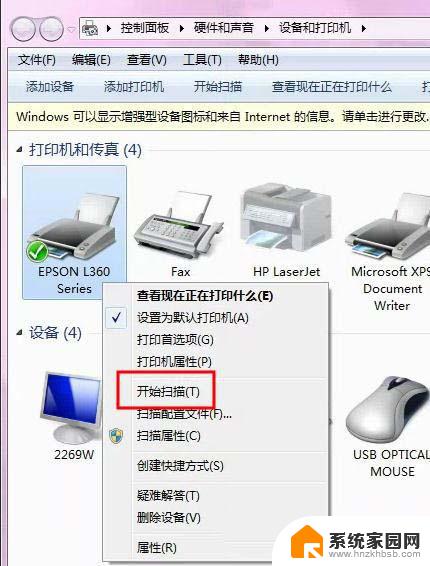
扫描方法二:
点击“开始”→“所有程序”→“Windows 传真扫描”→“新扫描”选择 Epson L220/L360 Series 然后点预览或扫描
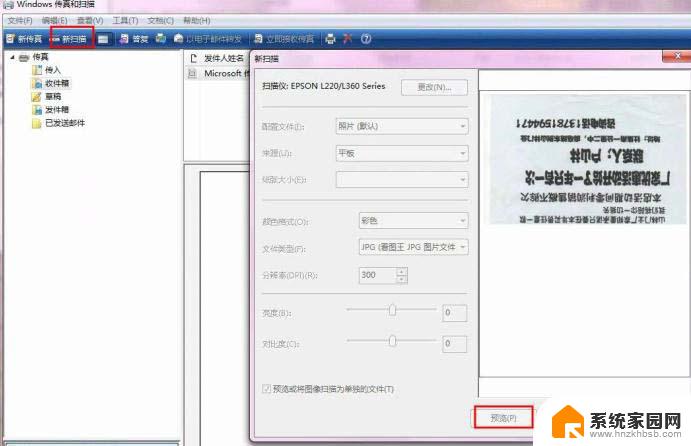
爱普生L360打印机怎么使用?
爱普生L360打印机怎么安装使用?
爱普生L360打印机怎么打印6寸照片?
以上就是爱普生打印机的扫描步骤,如果您遇到相同的问题,可以参考本文来解决,希望对大家有所帮助。